Wie kann ich einen nicht verfügbaren Fehler in IIS auflösen?
Überprüfen Sie den Status des Anwendungspools im IIS -Manager und starten Sie ihn, wenn Sie gestoppt werden. Wenn es immer wieder anhält, untersuchen Sie weiter. 2. Überprüfen Sie, ob die Identität des Anwendungspools ordnungsgemäß berechtigt ist, indem Sie die AnwendungPoolIdentität verwenden oder sicherstellen, dass ein benutzerdefiniertes Konto zu Zugriff auf das Site -Verzeichnis, die ASP.NET -Temp -Ordner und die Registrierung verfügt. 3. Überprüfen Sie den Ereignis-Viewer unter Windows-Protokollen> System und Anwendung auf Fehler von IIS-Apphostsvc, IIS-W3SVC, um Root-Ursachen wie DLL-Ladefehler oder Konfigurationsprobleme zu identifizieren. 4. Überprüfen Sie Web.Config für Syntaxfehler oder Anwendungsstartausnahmen und stellen Sie sicher, dass die korrekte .NET -Version im App -Pool ausgewählt wird. 5. Recyceln Sie den App -Pool oder führen Sie IISReset in Eingabeaufforderung als Administrator aus, um IIS -Dienste zurückzusetzen. 6. Überprüfen Sie, ob Sie Netstat -ANO mit Portkonflikten und Bindungsproblemen beheben, indem Sie den Port ändern oder den widersprüchlichen Dienst gestoppt werden. 7. Stellen Sie sicher, dass die erforderlichen IIS -Funktionen wie ASP.NET und Authentifizierungsmodule installiert und über Server -Manager oder PowerShell -Befehle aktiviert und aktiviert werden. Der 503 -Fehler wird in der Regel durch Neustart des App -Pools, die Behebung von Berechtigungen oder die Korrektur der Konfiguration aufgelöst. Der Ereigniszuschauer liefert kritische Einblicke in die zugrunde liegende Ursache, und sobald die Lösung identifiziert wird, wird die Lösung einfach.
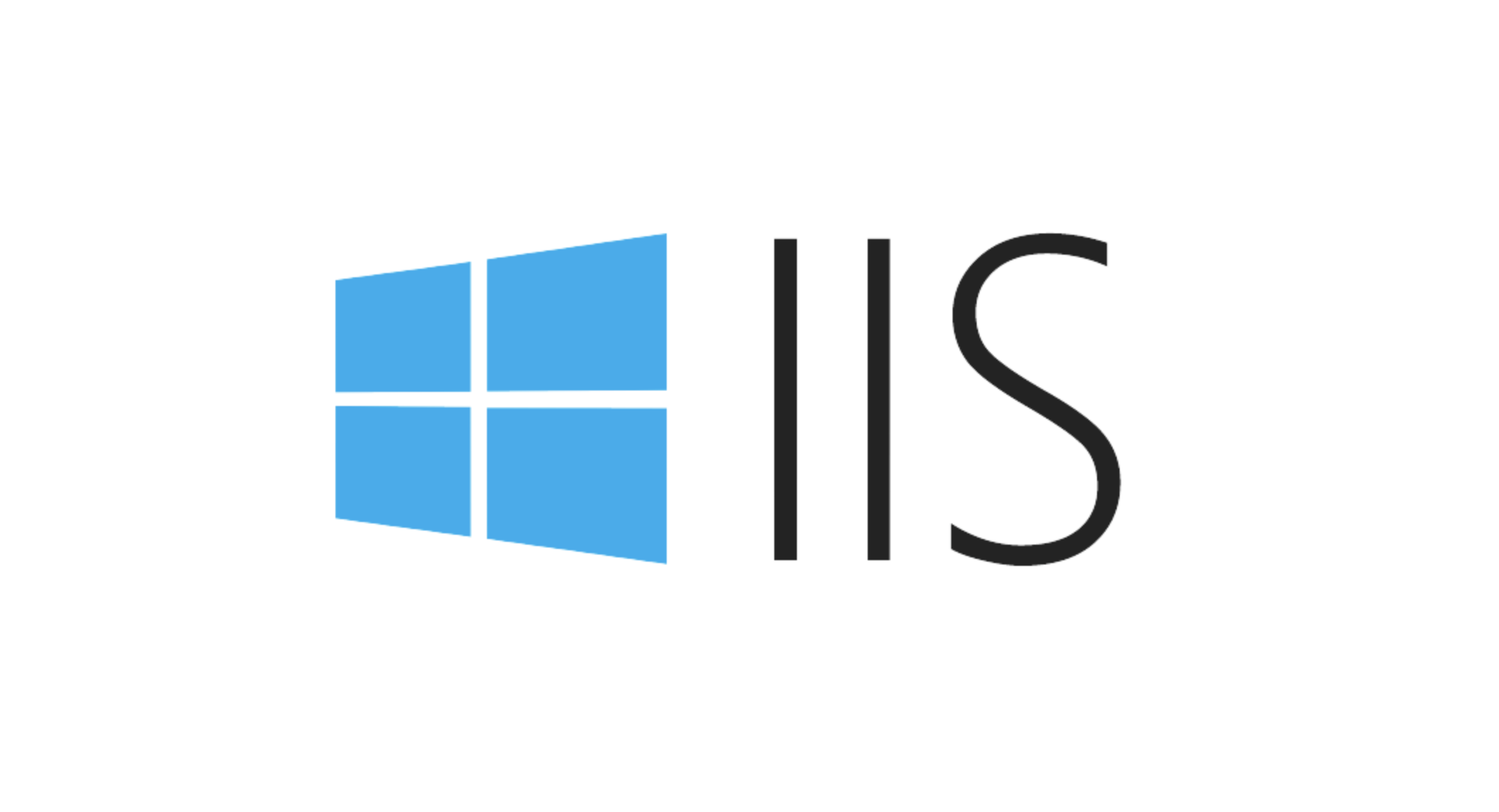
Ein nicht verfügbarer Fehler in IIS bedeutet, dass der Webserver vorübergehend keine Anfragen bearbeiten kann, normalerweise weil der Anwendungspool, der die Website hostet, gestoppt hat oder nicht startet. Dies ist ein häufiges Problem in IIS (Internet Information Services) und kann durch Überprüfung einiger Schlüsselbereiche behoben werden.

Hier erfahren Sie, wie Sie einen 503 -Fehler in IIS Fehler beheben und beheben:
1. Überprüfen Sie den Status des Anwendungspools
Die häufigste Ursache eines 503 -Fehlers ist, dass der zugehörige Anwendungspool gestoppt oder abstürzt.
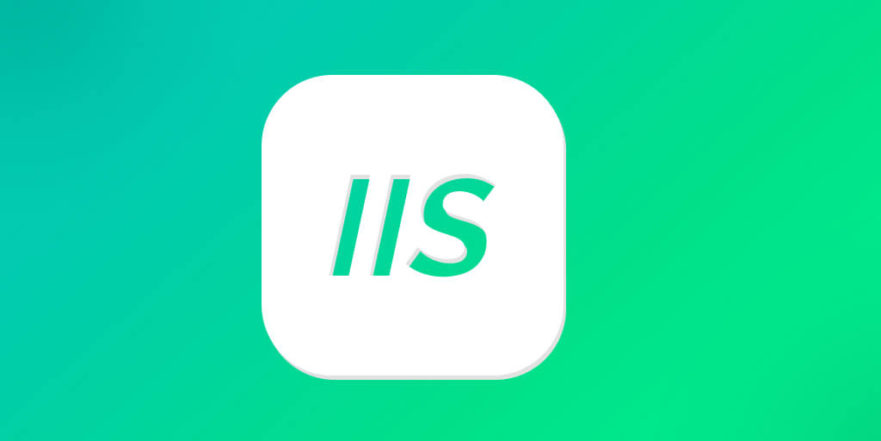
- Öffnen Sie den IIS -Manager .
- Erweitern Sie im Bereich Verbindungen den Server und klicken Sie auf Anwendungspools .
- Suchen Sie den von Ihrer Website verwendeten Anwendungspool (überprüfen Sie die Grundeinstellungen der Website in IIS, um dies zu bestätigen).
- Wenn der Pool gestoppt wird, klicken Sie mit der rechten Maustaste und wählen Sie Start .
- Wenn es beginnt, aber kurz darauf wieder aufhört, gibt es wahrscheinlich ein tieferes Problem (siehe unten).
Tipp: Wenn der App -Pool weiter anhält, überprüfen Sie den Ereignisbieter auf Fehler unter Windows -Protokollen> System oder Anwendung.
2. Überprüfen Sie die Identität und Berechtigungen der Bewerbungspool
Der Bewerbungspool hat möglicherweise nicht die richtigen Berechtigungen, die erledigt werden muss.
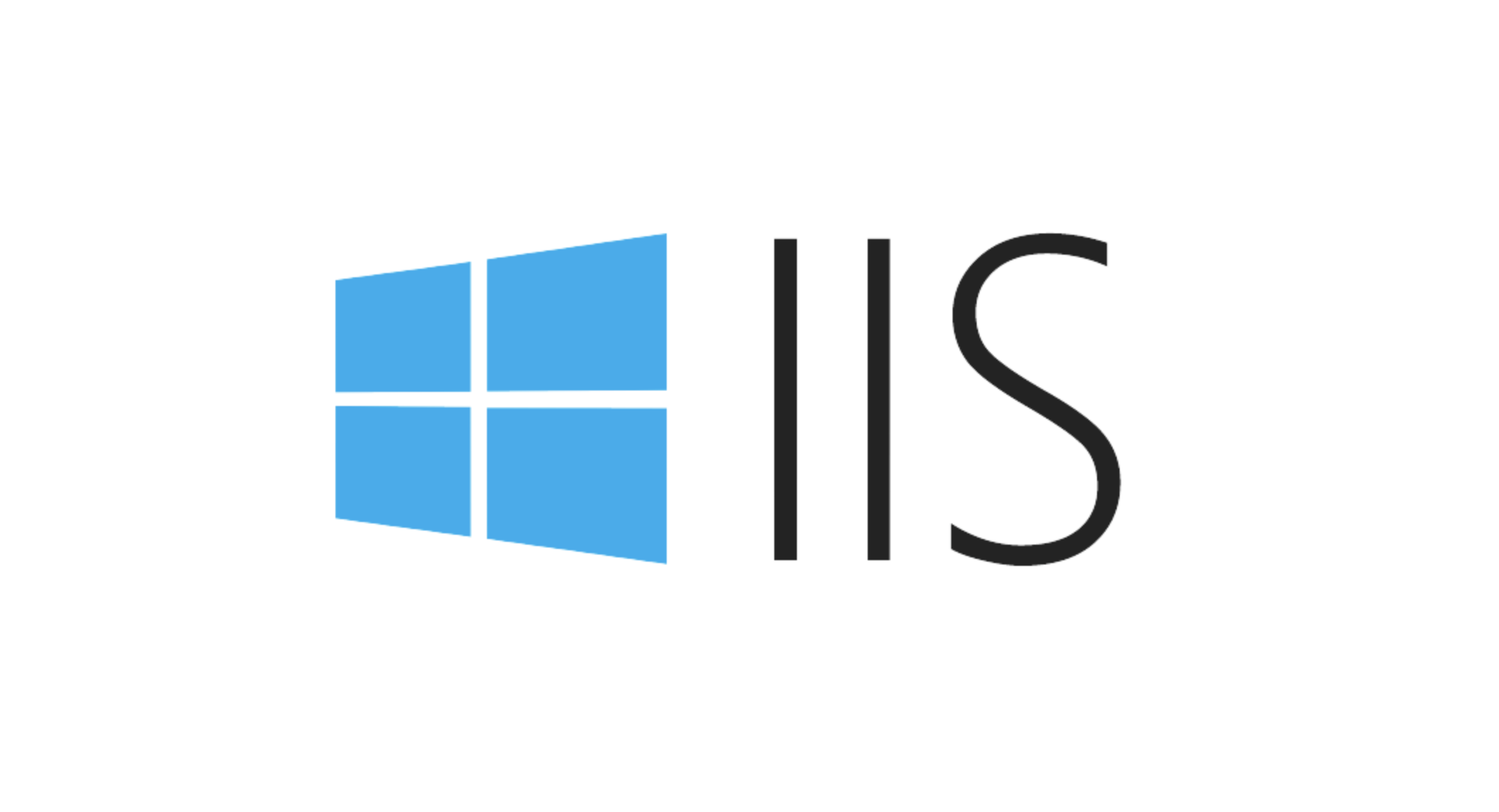
- Wählen Sie in Anwendungspools Ihren Pool aus und klicken Sie auf Erweiterte Einstellungen .
- Überprüfen Sie die Identität unter dem Prozessmodell.
- Versuchen Sie, von einem benutzerdefinierten Konto auf AnwendungPoolidentity vorübergehend zum Testen zu wechseln.
- Wenn Sie ein benutzerdefiniertes Konto verwenden, stellen Sie sicher, dass es ordnungsgemäße Berechtigungen enthält (z. B. den Zugriff auf den Site -Ordner lesen/ausführen und nicht gesperrt oder abgelaufen sind).
- Stellen Sie sicher, dass die Identität Zugriff auf:
- Das physische Verzeichnis der Website.
- Temporäre ASP.NET -Ordner (bei Verwendung von ASP.NET).
- Registrierung (falls von der App erforderlich).
3.. Event Viewer finden Sie auf detaillierte Fehler
IIS -Protokolle zeigen möglicherweise nicht das vollständige Bild. Verwenden Sie den Event -Viewer, um Root -Ursachen zu finden.
- Open Event Viewer (Eventvwr.msc).
- Gehen Sie zu Windows -Protokollen> System und Anwendung .
- Suchen Sie nach Fehlern von IIS-Apphostsvc , oder IIS-W3SVC um die Zeit, als die 503 auftraten.
- Häufige Themen hier gefunden:
- Fehlgeschlagen eine DLL.
- Konfigurationsfehler in
web.config. - .NET -Laufzeitfehler.
- Portkonflikte oder verbindliche Probleme.
4. Überprüfen Sie Web.Config- und Anwendungsfehler
Eine missgebildete web.config oder nicht behandelte Ausnahme während des App -Startups kann den Arbeitsprozess zum Absturz bringen.
- Validieren Sie die
web.config-Datei für Syntaxfehler (insbesondere in jüngsten Änderungen). - Benennen Sie
web.configvorübergehend um, um zu testen, ob die Website mit einer Standardkonfiguration startet. - Wenn die Website ohne
web.configfunktioniert, befindet sich das Problem in dieser Datei. - Überprüfen Sie für ASP.NET -Apps, ob die richtige .NET -Version im App -Pool (z. B. v4.0 vs v2.0) ausgewählt ist.
5. recyceln und zurücksetzen iis
Manchmal löst ein sauberer Reset transiente Probleme.
- Recyceln Sie den Anwendungspool manuell in IIS.
- Oder in der Eingabeaufforderung ausführen (als Administrator):
iisreset
HINWEIS:
iisresetstartet den gesamten IIS -Service neu. Verwenden Sie also Vorsicht auf Produktionserver.
Alternativ recyceln Sie nur den App -Pool:
appcmd recycle apppool "yourapppoolname"
6. Überprüfen Sie auf Portkonflikte oder verbindliche Probleme
Wenn ein anderer Dienst dieselbe IP und Port verwendet, kann IIS nicht daran binden.
- Gehen Sie in IIS zu den Bindungen der Site (unter dem Standortnamen).
- Überprüfen Sie die IP -Adresse und den Port (z. B. 80, 443).
- Verwenden Sie
netstat -ano | findstr :80um festzustellen, ob ein anderer Prozess den Port verwendet. - Wenn ein Konflikt vorliegt, stoppen Sie entweder den anderen Dienst oder ändern Sie die Bindung der Site.
7. Stellen Sie sicher, dass die erforderlichen Funktionen installiert sind
Fehlende IIS -Funktionen können zu 503 Fehlern führen, insbesondere nach dem Einsatz.
- Öffnen Sie Server Manager> Fügen Sie Rollen und Funktionen hinzu .
- Bestätigen Sie:
- IIS ist installiert.
- ASP.NET (Richtige Version) ist aktiviert.
- Die Windows -Authentifizierung , die anonyme Authentifizierung usw. werden nach Bedarf aktiviert.
- Laufen Sie in PowerShell (falls erforderlich):
Enable -WindowsOptionAlFeature -online -Featurename iis -aspnet45
In den meisten Fällen wird ein 503 -Fehler behoben, indem der App -Pool neu gestartet, Identitätsberechtigungen behoben oder Konfigurationsprobleme behoben werden. Der Schlüssel ist, den Ereignis -Viewer zu überprüfen, um zu sehen, warum der Arbeitsprozess fehlschlägt. Sobald die Ursache identifiziert ist - ob es sich um einen Codefehler, ein Erlaubnisproblem oder eine Missverständnis handelt - ist die Lösung normalerweise einfach.
Das obige ist der detaillierte Inhalt vonWie kann ich einen nicht verfügbaren Fehler in IIS auflösen?. Für weitere Informationen folgen Sie bitte anderen verwandten Artikeln auf der PHP chinesischen Website!

Heiße KI -Werkzeuge

Undress AI Tool
Ausziehbilder kostenlos

Undresser.AI Undress
KI-gestützte App zum Erstellen realistischer Aktfotos

AI Clothes Remover
Online-KI-Tool zum Entfernen von Kleidung aus Fotos.

Stock Market GPT
KI-gestützte Anlageforschung für intelligentere Entscheidungen

Heißer Artikel

Heiße Werkzeuge

Notepad++7.3.1
Einfach zu bedienender und kostenloser Code-Editor

SublimeText3 chinesische Version
Chinesische Version, sehr einfach zu bedienen

Senden Sie Studio 13.0.1
Leistungsstarke integrierte PHP-Entwicklungsumgebung

Dreamweaver CS6
Visuelle Webentwicklungstools

SublimeText3 Mac-Version
Codebearbeitungssoftware auf Gottesniveau (SublimeText3)
 IIS: Eine Einführung in den Microsoft -Webserver
May 07, 2025 am 12:03 AM
IIS: Eine Einführung in den Microsoft -Webserver
May 07, 2025 am 12:03 AM
IIS ist eine Webserver -Software, die von Microsoft entwickelt wurde, um Websites und Anwendungen zu hosten. 1. Die Installation von IIs kann über die Assistenten "Rollen und Funktionen hinzufügen" in Windows durchgeführt werden. 2. Erstellen einer Website kann über PowerShell -Skripte erreicht werden. 3. Konfigurieren Sie URL -Umschreibungen können über die Web.config -Datei implementiert werden, um die Sicherheit und die SEO zu verbessern. 4. Debugging kann durch Überprüfen von IIS -Protokollen, Berechtigungseinstellungen und Leistungsüberwachung durchgeführt werden. 5. Optimierung der IIS -Leistung kann erreicht werden, indem Komprimierung, Konfigurieren von Caching und Lastausgleich aktiviert werden.
 IIS: Schlüsselmerkmale und Funktionen erklärt
May 03, 2025 am 12:15 AM
IIS: Schlüsselmerkmale und Funktionen erklärt
May 03, 2025 am 12:15 AM
Gründe für die Popularität von IIS sind die Funktionen für hohe Leistung, Skalierbarkeit, Sicherheit und flexible Management. 1) Hohe Leistung und Skalierbarkeit mit integrierten Leistungsüberwachungstools und modularem Design können die Serverfunktionen in Echtzeit optimieren und erweitern. 2) Sicherheit bietet SSL/TLS -Unterstützung und URL -Autorisierungsregeln zum Schutz der Website -Sicherheit. 3) Anwendungspool sorgt für die Serverstabilität durch Isolieren verschiedener Anwendungen. 4) Verwaltung und Überwachung vereinfacht die Serververwaltung durch IISManager- und PowerShell -Skripte.
 IIS und Webhosting: Ein umfassender Leitfaden
May 05, 2025 am 12:12 AM
IIS und Webhosting: Ein umfassender Leitfaden
May 05, 2025 am 12:12 AM
IIS ist die Webserver -Software von Microsoft zum Hosting von Websites unter Windows. Webhosting speichert Website -Dateien auf dem Server, damit sie über das Internet zugegriffen werden können. 1) IIS ist einfach zu installieren und über das Bedienfeld aktiviert. 2) Webhosting -Auswahl erfordert Stabilität, Bandbreite, technische Support und Preis. 3) Shared Hosting eignet sich für kleine Websites, dediziertes Hosting eignet sich für Websites mit großem Verkehr, und Cloud -Hosting bietet eine hohe Flexibilität und Skalierbarkeit.
 Verwenden von IIS: Hosting von Websites und Webanwendungen
May 10, 2025 am 12:24 AM
Verwenden von IIS: Hosting von Websites und Webanwendungen
May 10, 2025 am 12:24 AM
IIS ist eine von Microsoft entwickelte Webserver -Software, um Websites und Webanwendungen zu hosten und zu verwalten. 1) Installieren Sie IIS: Installieren Sie auf Windows Server über das Bedienfeld oder den Server -Manager. 2) Erstellen einer Website: Verwenden Sie PowerShell-Befehle wie New-Website, um eine neue Website zu erstellen. 3) Anwendungspool konfigurieren: Richten Sie eine unabhängige Betriebsumgebung für verschiedene Websites ein, um die Sicherheit und Stabilität zu verbessern. 4) Leistungsoptimierung: Passen Sie die Einstellungen des Anwendungspools an und aktivieren Sie die Komprimierung der Inhalte, um die Leistung der Website zu verbessern. 5) Fehlerdebugging: Diagnose und Beheben Sie gemeinsame Fehler durch Anzeigen von IIS -Protokolldateien.
 IIS in Aktion: Anwendungen und Beispiele in realer Welt
May 01, 2025 am 12:02 AM
IIS in Aktion: Anwendungen und Beispiele in realer Welt
May 01, 2025 am 12:02 AM
Zu den Leistung und Anwendungsfällen von IIS in tatsächlichen Anwendungen gehören das Erstellen statischer Websites, die Bereitstellung von ASP.NET -Anwendungen, das Konfigurieren von SSL/TLS, die Leistungsoptimierung und das Lösen gemeinsamer Probleme. 1. Erstellen Sie eine statische Website: Durch Konfigurieren des Standarddokuments auf index.html können IIS problemlos statische Inhalte verwalten. 2. ASP.NET -Anwendungen bereitstellen: IIS und ASP.NET Integrieren Sie die Bereitstellung dynamischer Inhalte durch Konfigurieren von Handlern und Ausführungspfaden. 3. Konfigurieren Sie SSL/TLS: Aktivieren Sie den SSL -Zugriff und stellen Sie sicher, dass alle Anfragen über HTTPS gestellt werden, wodurch die Sicherheit der Website verbessert wird. 4. Leistungsoptimierung: Verbessern Sie die Benutzererfahrung, indem Sie die Komprimierung, Konfigurieren von Caches und Anpassung von Anwendungspools verbessern. 5. Lösen Sie FAQs: Durch Überprüfen des Dienstes ausgeführt
 Konfigurieren von Anforderungsgrenzen und Verbindungszeitüberschreitungen in IIS
Jul 08, 2025 am 12:36 AM
Konfigurieren von Anforderungsgrenzen und Verbindungszeitüberschreitungen in IIS
Jul 08, 2025 am 12:36 AM
Um die Größe der Clientanforderungen zu begrenzen, kann der Parameter maxallowedContentLength in Web.config geändert werden, z. Um die Verbindungszeitüberschreitungszeit vernünftigerweise festzulegen, kann sie über den Befehl IIS Manager oder appcmd.exe mit einem Standard von 120 Sekunden geändert werden, und das API-Szenario wird empfohlen, sie auf 30-90 Sekunden festzulegen. Wenn die Anfrage -Warteschlange voll ist, können Sie Maxclientconn und Queuuelength erhöhen, die Anwendungsleistung optimieren und das Lastausgleich aktivieren, um Spannung zu lindern.
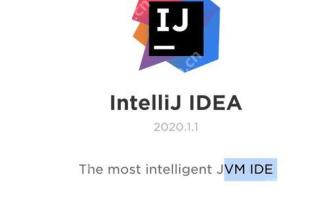 Tutorial zur Entwicklung von YII -Framework unter Verwendung von Phpstorming
May 20, 2025 pm 08:03 PM
Tutorial zur Entwicklung von YII -Framework unter Verwendung von Phpstorming
May 20, 2025 pm 08:03 PM
Die Entwicklung des YII -Frameworks in Phpstorming ist effizient und angenehm. 1. Installieren Sie PHPSTORM- und YII -Frameworks und verwenden Sie den Komponisten, um YII zu installieren. 2. Öffnen Sie das YII -Projekt in PHPSTORM und konfigurieren Sie die Php -Interpreter- und Datenbankverbindung. 3.. Verwenden Sie den Codes -Codes -Abschluss und die Debugging -Funktionen von PHPSTORM für die Entwicklung. 4. Verwenden Sie die Versionskontrolle und ein integriertes Terminal, um Codeänderungen zu verwalten und yii-Befehle auszuführen. 5. Verwenden Sie Profiler, um die Leistung zu optimieren.
 IIS 'Zweck: Servieren von Webinhalten unter Windows
Apr 30, 2025 am 12:06 AM
IIS 'Zweck: Servieren von Webinhalten unter Windows
Apr 30, 2025 am 12:06 AM
IIS ist die Webserver -Software von Microsoft für Windows -Betriebssysteme. 1) IIS unterstützt eine Vielzahl von Programmiersprachen und Frameworks, die zum Hosting statischer und dynamischer Inhalte geeignet sind. 2) Sie können Websites einfach über IIS -Manager erstellen und verwalten. 3) IIS bietet URL -Umschreibungsfunktion, um den SEO -Effekt zu verbessern. 4) Häufige Fehler wie 404 und 500 können durch Überprüfung der Konfiguration und Protokolle gelöst werden. 5) Die Leistungsoptimierung umfasst die Aktivierung von Komprimierung, Konfigurieren von Caching und Lastausgleich, um die Geschwindigkeit und Zuverlässigkeit der Website zu verbessern.






